Algumas empresas exigem um registro informando que um pedido foi efetivamente entregue ao cliente. Embora o sistema automaticamente marque um pedido como “faturado” quando a nota fiscal é emitida, isso não significa que os produtos já chegaram ao cliente, podendo ser necessário diferenciar entre um pedido faturado e um pedido entregue.
Para atender esta demanda, o ERP MAXIPROD oferece duas opções para registrar a conclusão da entrega: estados configuráveis e campos adicionais.
Esta página mostra:
- Como indicar um pedido entregue, utilizando um estado configurável?
- Como indicar um pedido entregue utilizando campos adicionais?
Como indicar um pedido entregue, utilizando um estado configurável?
1) Para cadastrar um estado configurável, vá ao menu “Vendas > Cadastros > Estados de pedido de venda”.
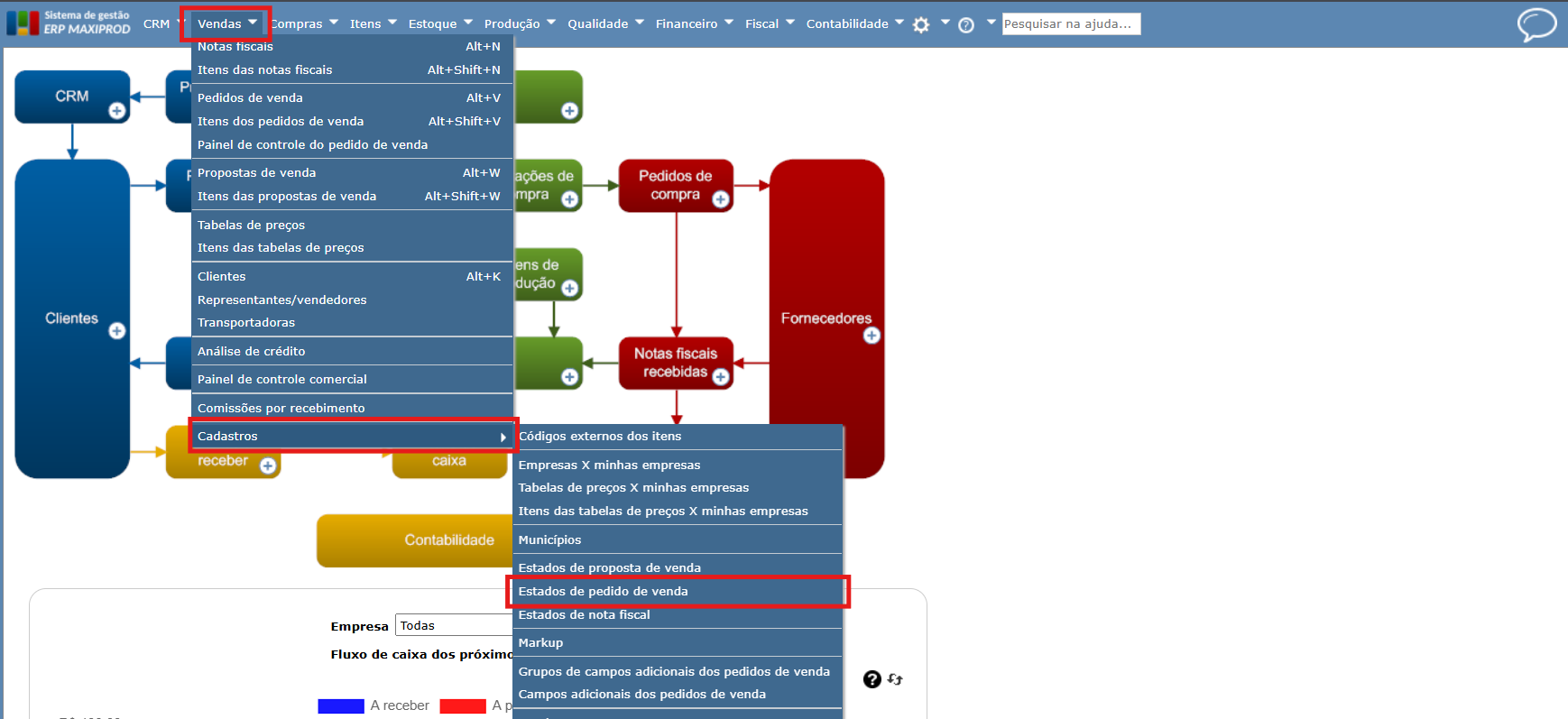
2) Clique no botão verde “Novo” para cadastrar um estado, que será incluído no conjunto de opções correspondente aos estados configuráveis de pedidos de venda.
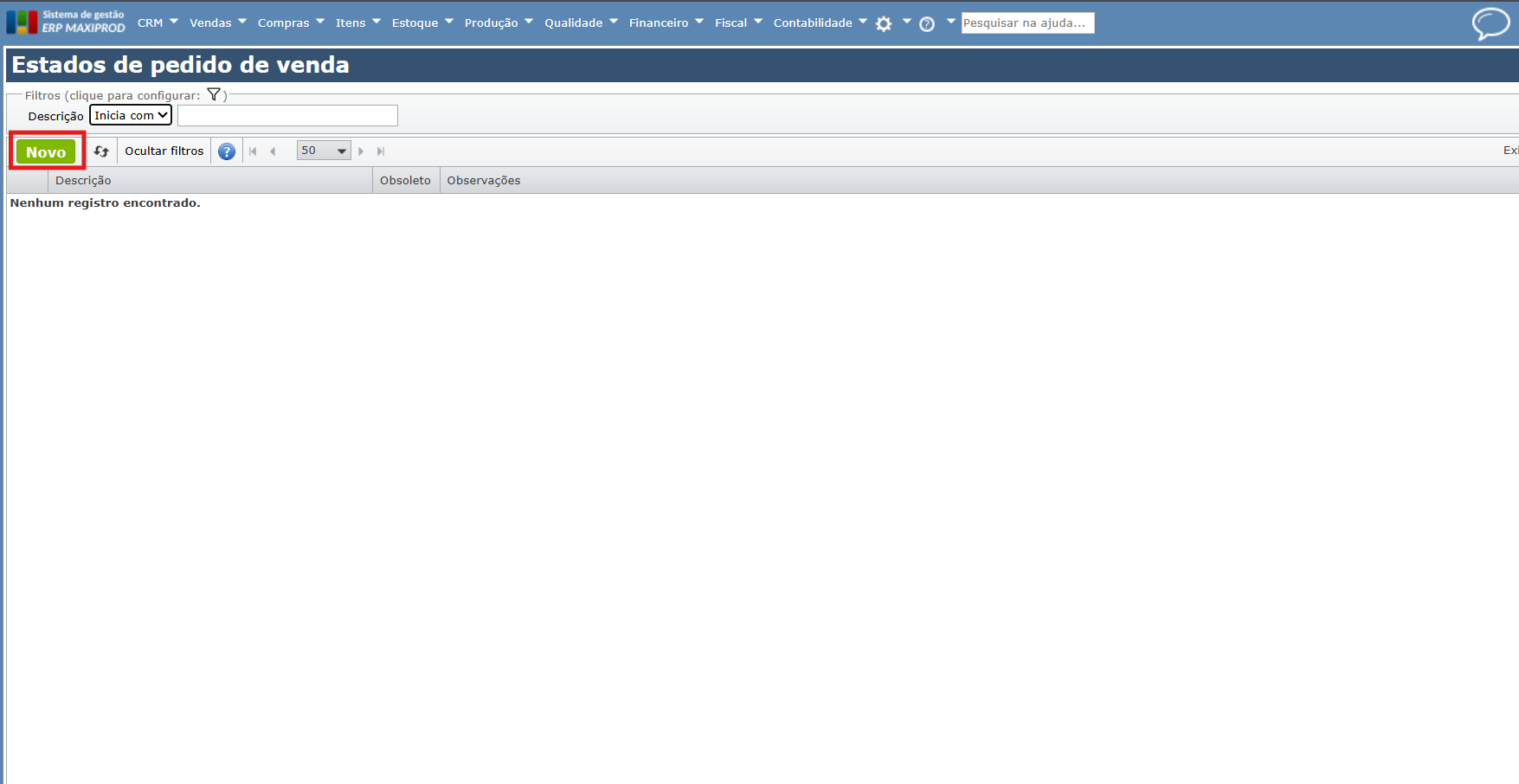
3) Preencha o campo “Descrição” e clique em “Salvar”.
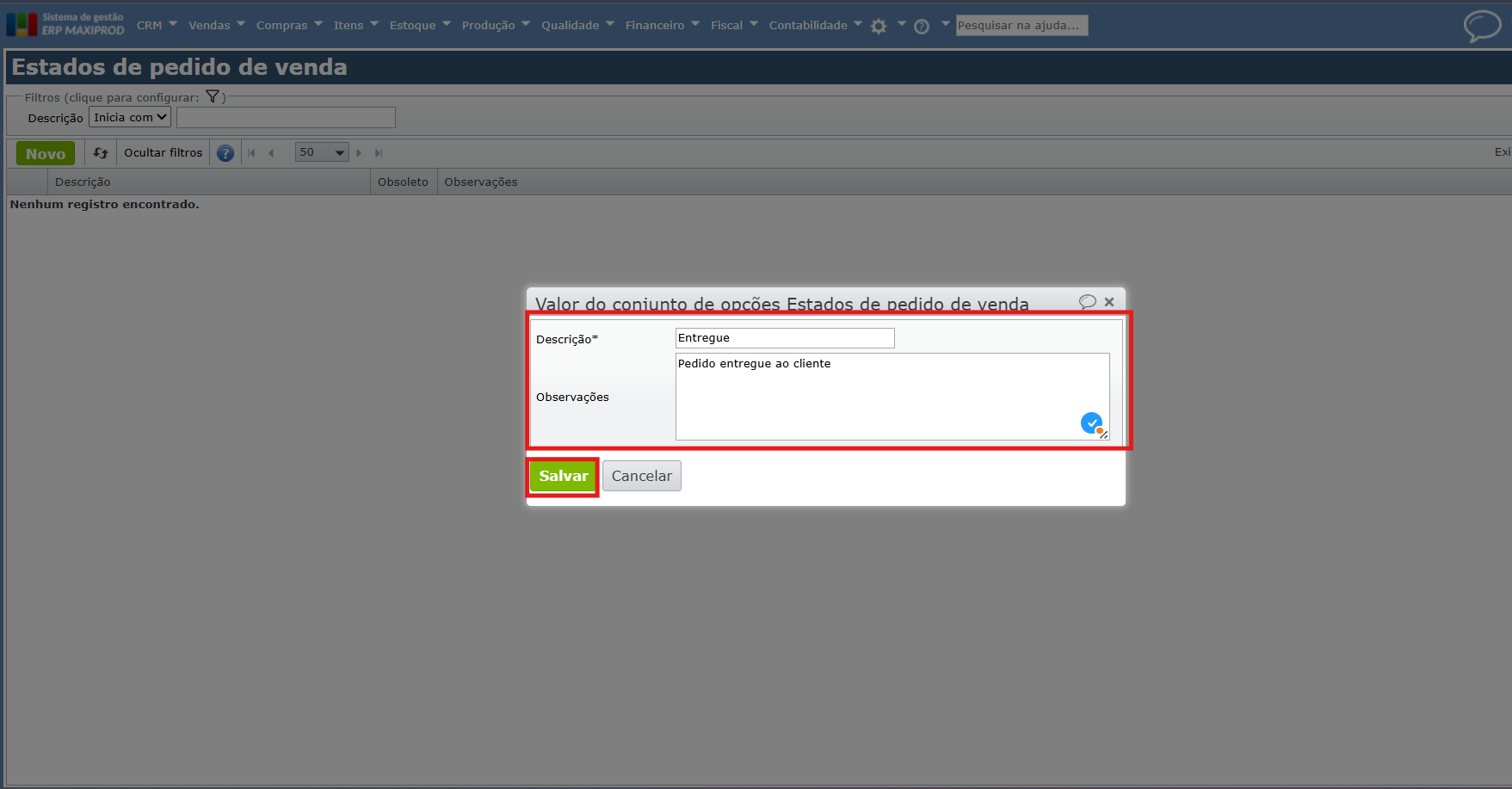
4) Repita esse processo até cadastrar todos os estados desejados.
5) Após cadastrar os estados do pedido de venda, pode-se classificar cada pedido conforme esta lista. Para classificar um registro, entre na tela de edição do pedido de venda e selecione seu estado configurável.
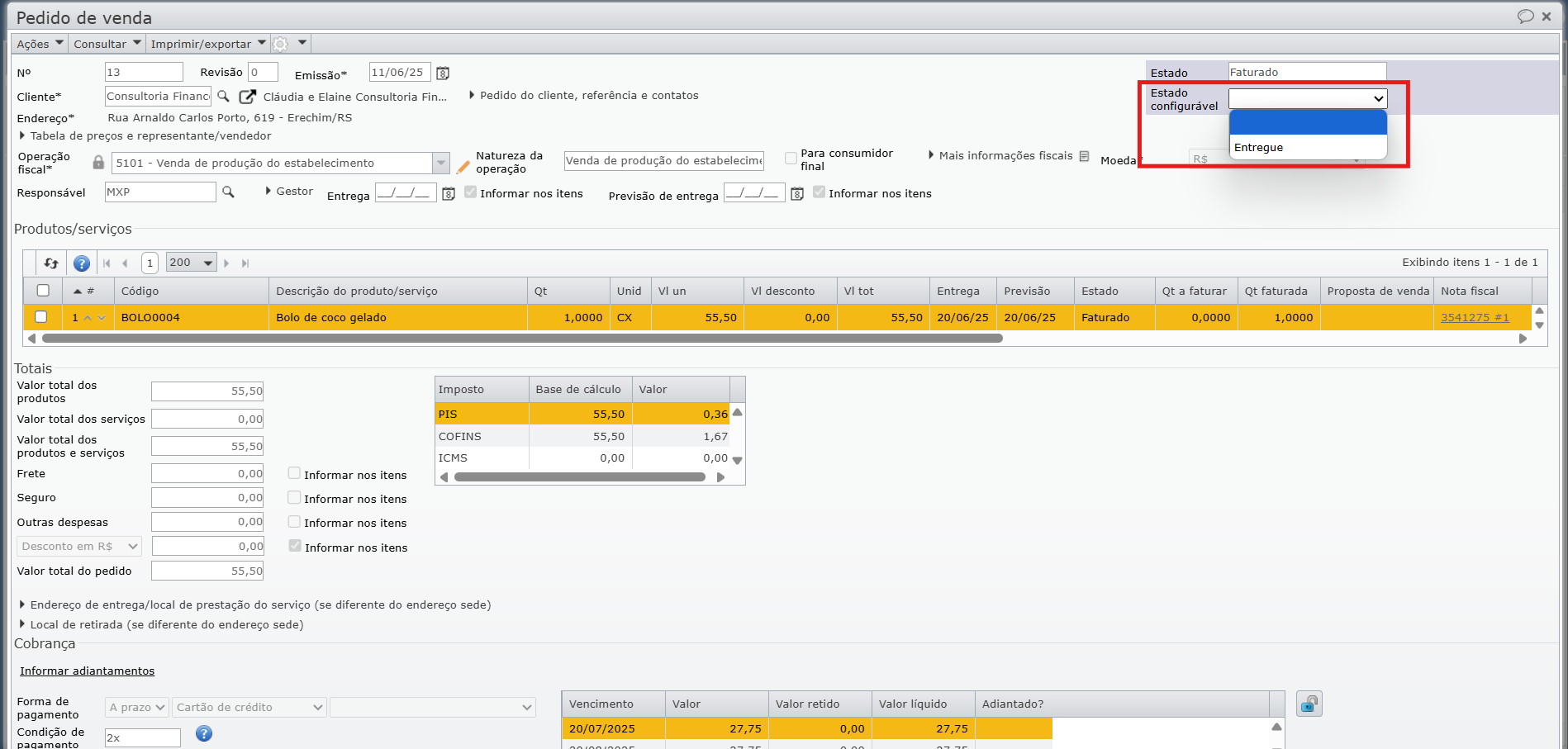
6) Clicando com o botão direito do mouse sobre a grade da tela do pedido de venda, é possível adicionar a coluna “Estado configurável” na grade. Para saber mais sobre como personalizar a visualização de telas, clique aqui.
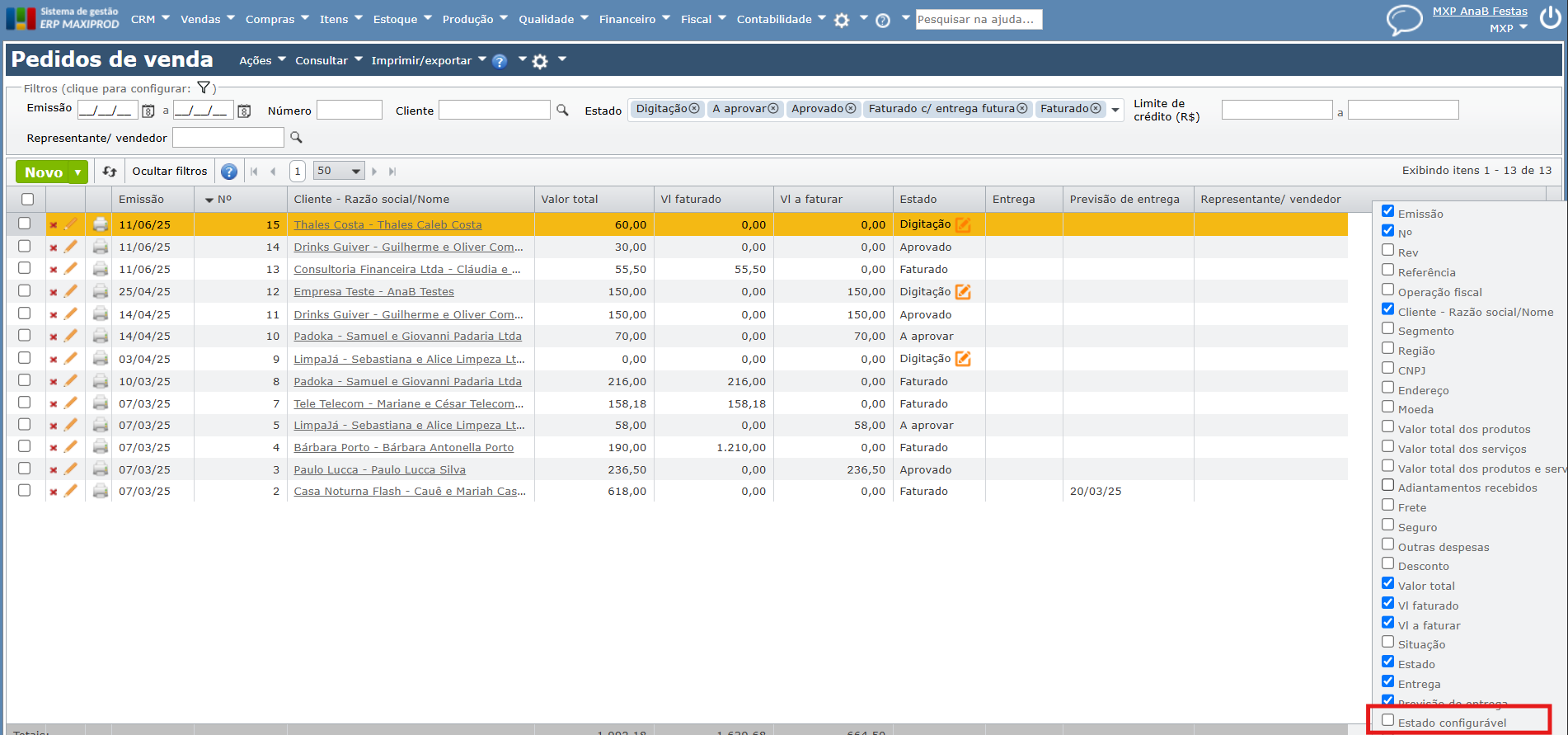
7) É possível habilitar o filtro “Estado configurável” e o utilizar para consultar os pedidos apenas faturados e os pedidos efetivamente entregues.
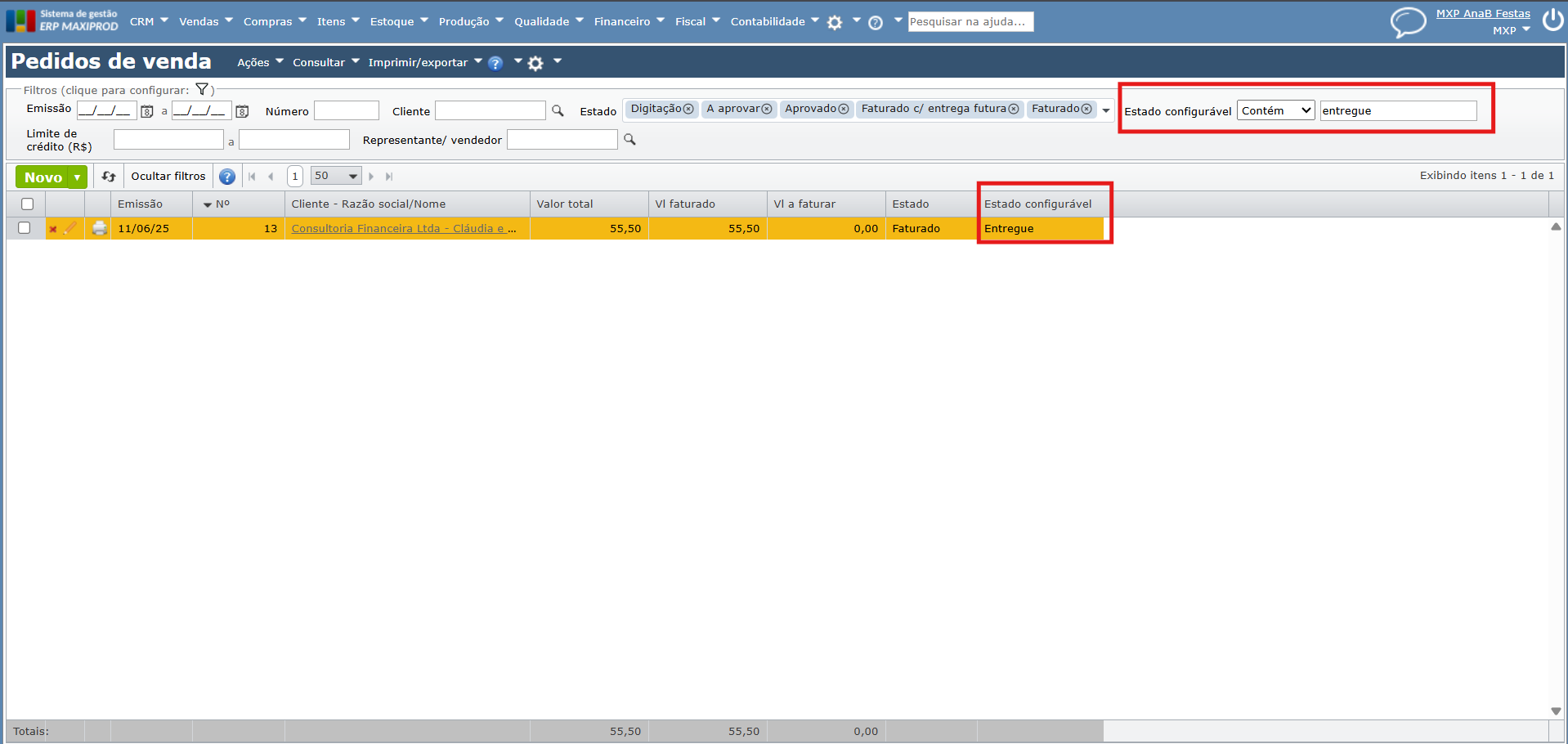
Como indicar que um pedido foi entregue, utilizando campos adicionais?
Para adicionar um campo adicional aos pedidos de venda, primeiro é necessário criar um grupo de campos adicionais.
1) Acesse o menu “Vendas > Cadastros > Grupos de campos adicionais dos pedidos de venda”.
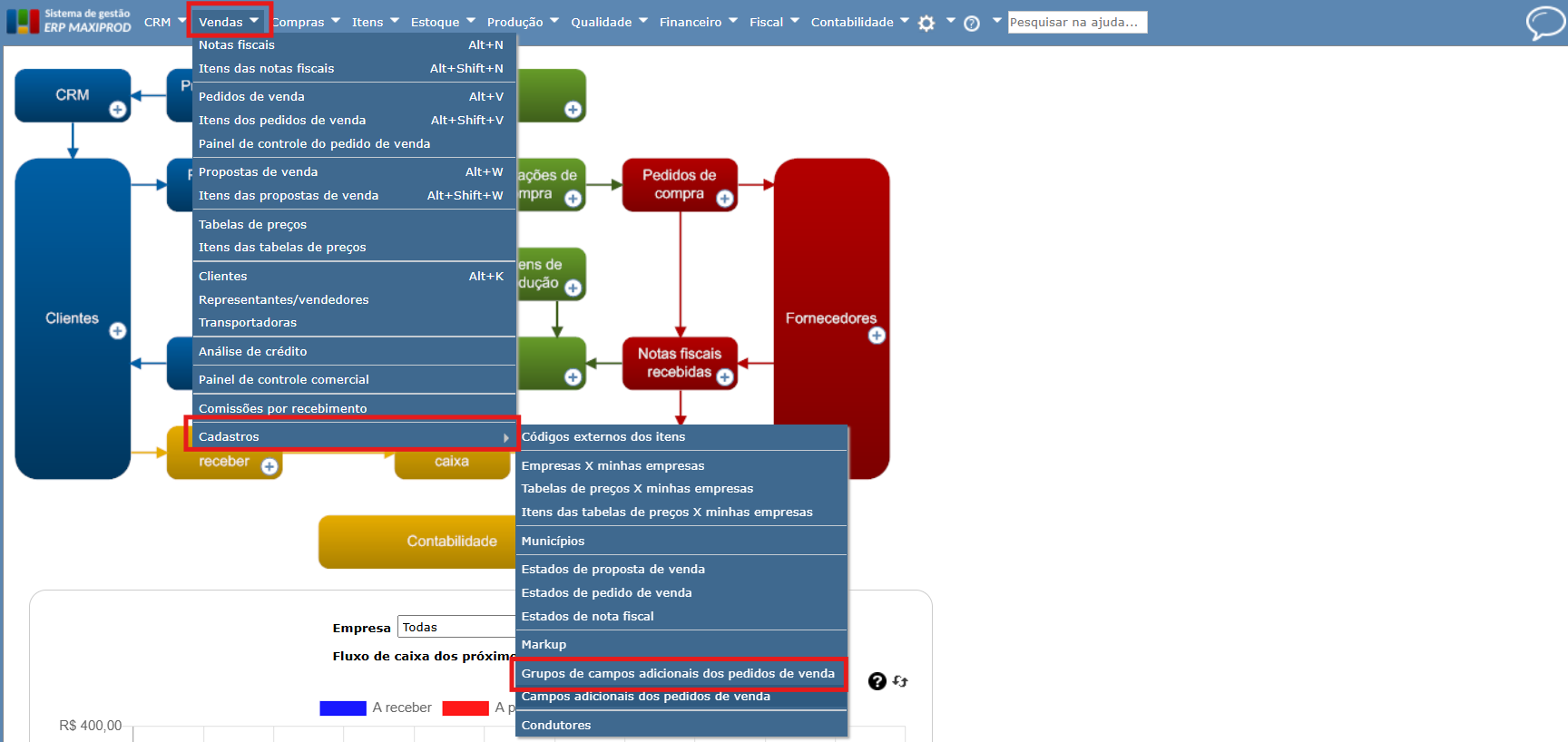
2) Clique no botão verde “Novo” para criar o grupo.
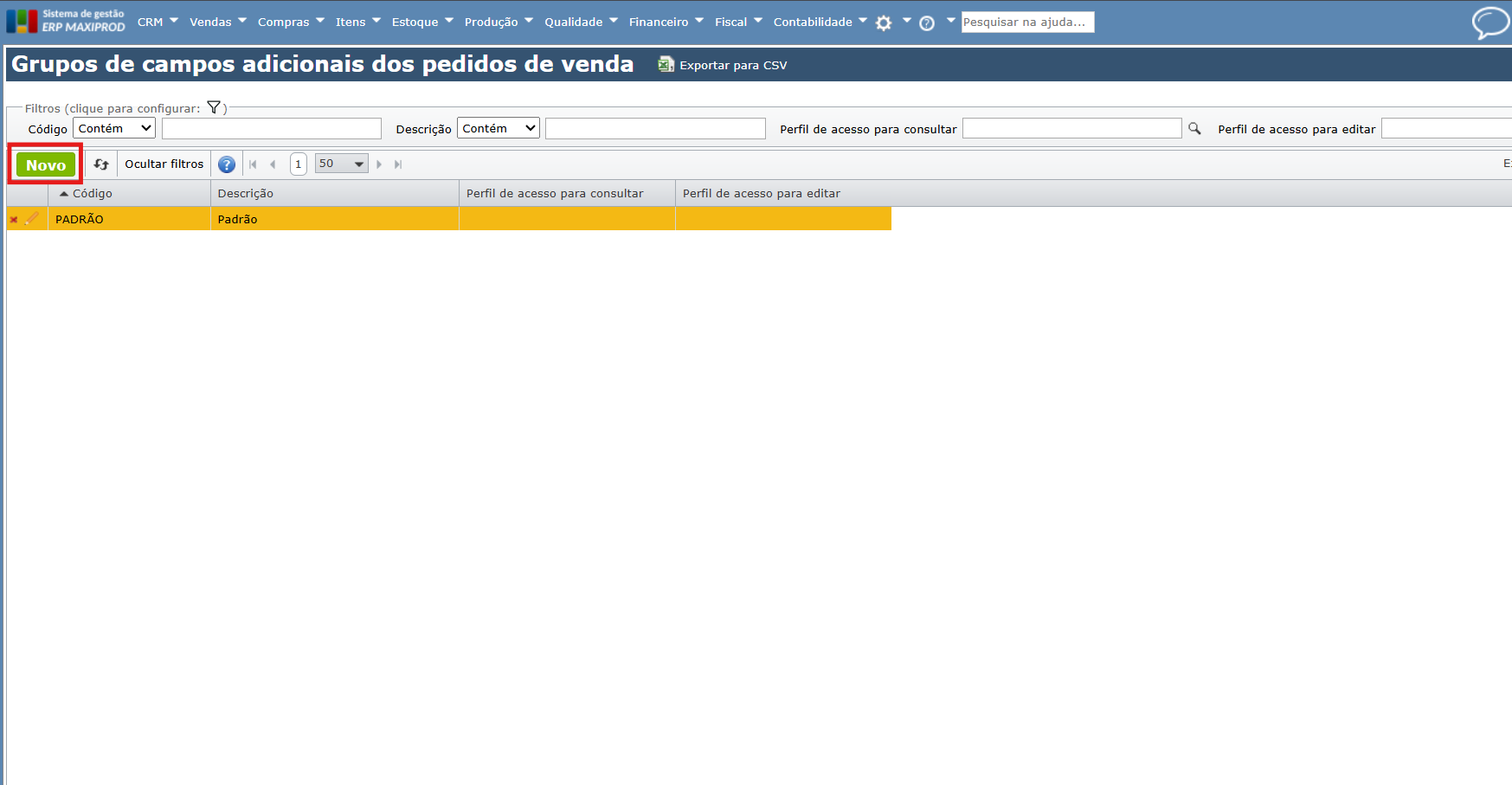
3) Preencha os campos e clique no botão verde “Salvar”.
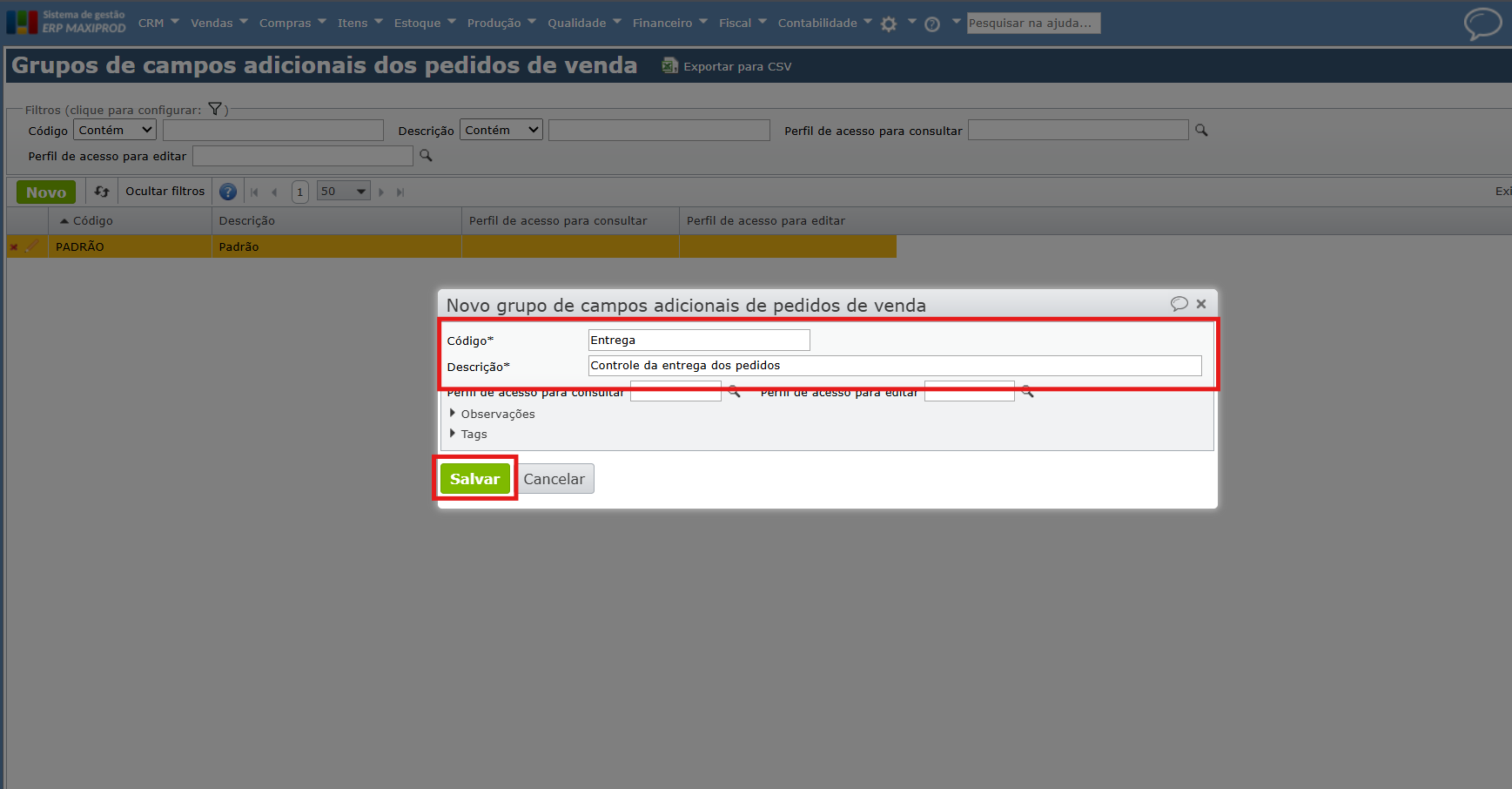
- Código*: preenchimento obrigatório, com um código identificador do grupo.
- Descrição*: preenchimento obrigatório, com a descrição do grupo.
- Perfil de acesso para consultar: inicializa o campo de mesmo nome, nos campos adicionais inseridos no grupo, caso se desejar limitar a visualização dos mesmos.
- Perfil de acesso para editar: permite inicializar o campo de mesmo nome, nos campos adicionais inseridos no grupo, caso se desejar limitar a edição dos mesmos.
4) Acesse o menu “Vendas > Cadastros > Campos adicionais dos pedidos de venda”.
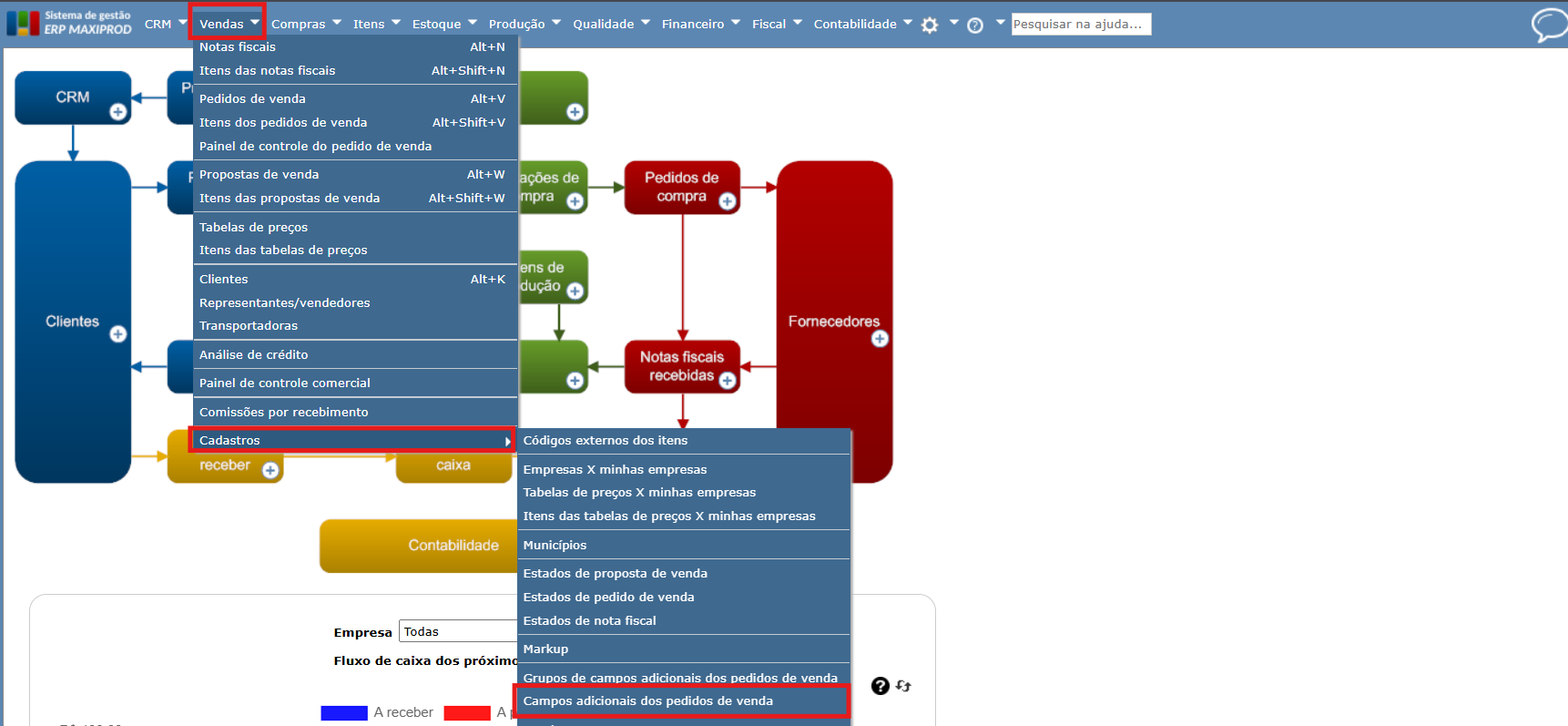
a) É possível criar novos campos adicionais diretamente a partir do grupo. Basta abrir a edição do grupo já cadastrado, e clicar no botão verde “Novo”, na grade de “Campos adicionais”:
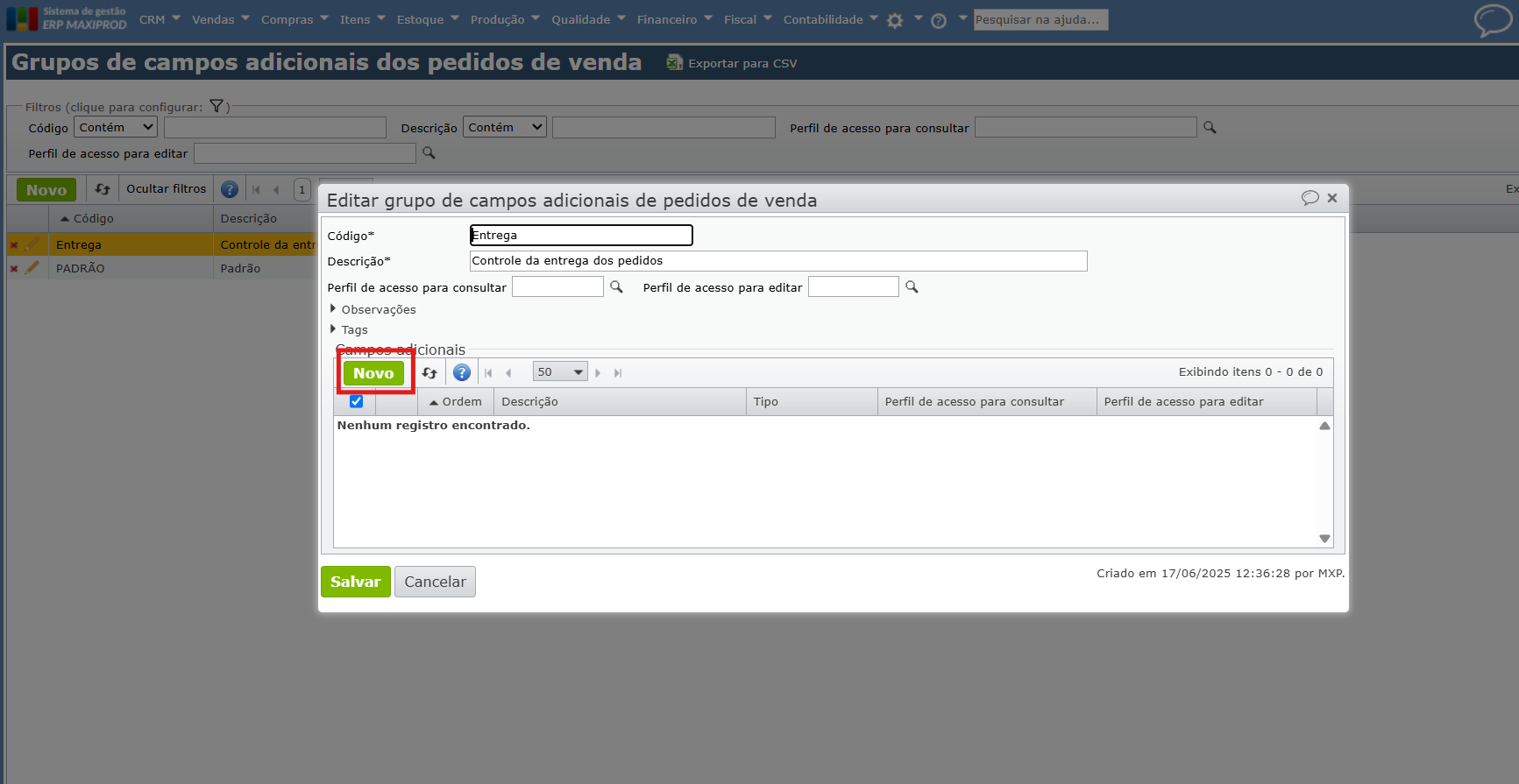
5) Preencha os campos e clique no botão verde “Salvar” para efetivar a criação do campo adicional no pedido.
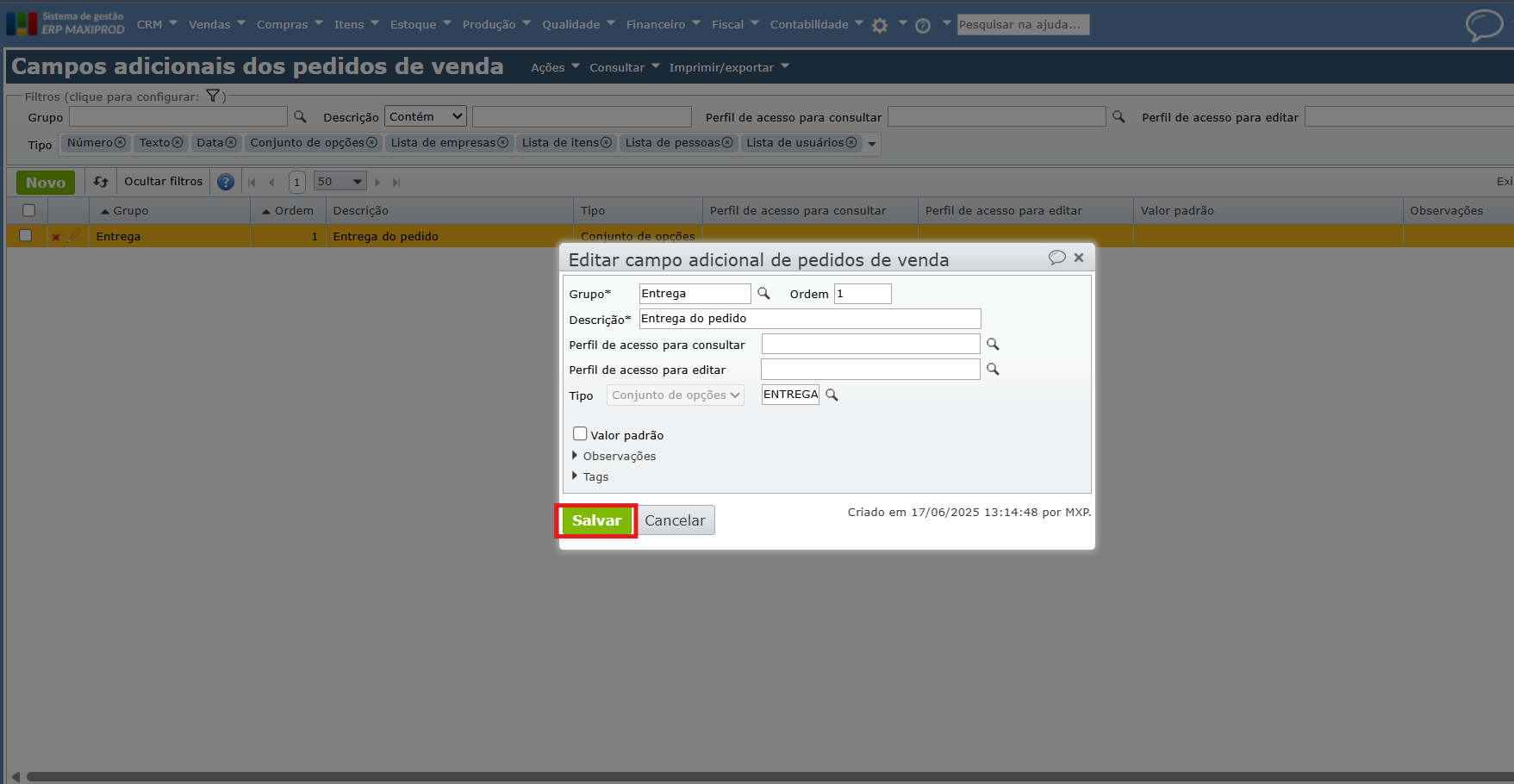
- Grupo*: preenchimento obrigatório, com o código de um grupo cadastrado em sua empresa.
- Ordem: determina a ordem na qual o campo adicional será listado no grupo.
- Descrição*: preenchimento obrigatório, com a descrição do campo.
- Perfil de acesso para consultar: restringe a consulta do campo, dentro de um pedido de venda, é inicializado pelo grupo, podendo ser alterado e preenchido conforme desejado.
- Perfil de acesso para editar: restringe a edição do campo, dentro de um pedido de venda, é inicializado pelo grupo, podendo ser alterado e preenchido conforme desejado.
- Tipo:
- “Número”: torna o campo de edição livre, para inserção de números.
- “Texto”: torna o campo de edição livre, para inserção de qualquer texto.
- “Data”: torna o campo para informação de data.
- “Conjunto de opções”: deve ser inserido um conjunto de opções pré-cadastrado, resultando em um campo de seleção múltipla.
- “Lista de empresas”: resultará num campo de inserção livre de empresas. Caso desejar limitar as opções possíveis, basta informar um “Tipo da empresa” específico no cadastro do campo adicional.
- “Lista de itens”: resultará num campo de inserção livre de itens. Caso desejar limitar as opções possíveis, basta informar um “Grupo preferencial” no cadastro do campo adicional.
- “Lista de pessoas”: resultará num campo de inserção livre de “Pessoas” pré-cadastradas no assinante.
- “Lista de usuários”: resultará num campo de inserção livre de usuários pré-cadastrados no assinante.
- Valor padrão: se marcado, permite definir um preenchimento padrão para o campo.
6) O campo adicional aparecerá na tela de pedidos. Para preenchê-lo, clique em “Editar”.
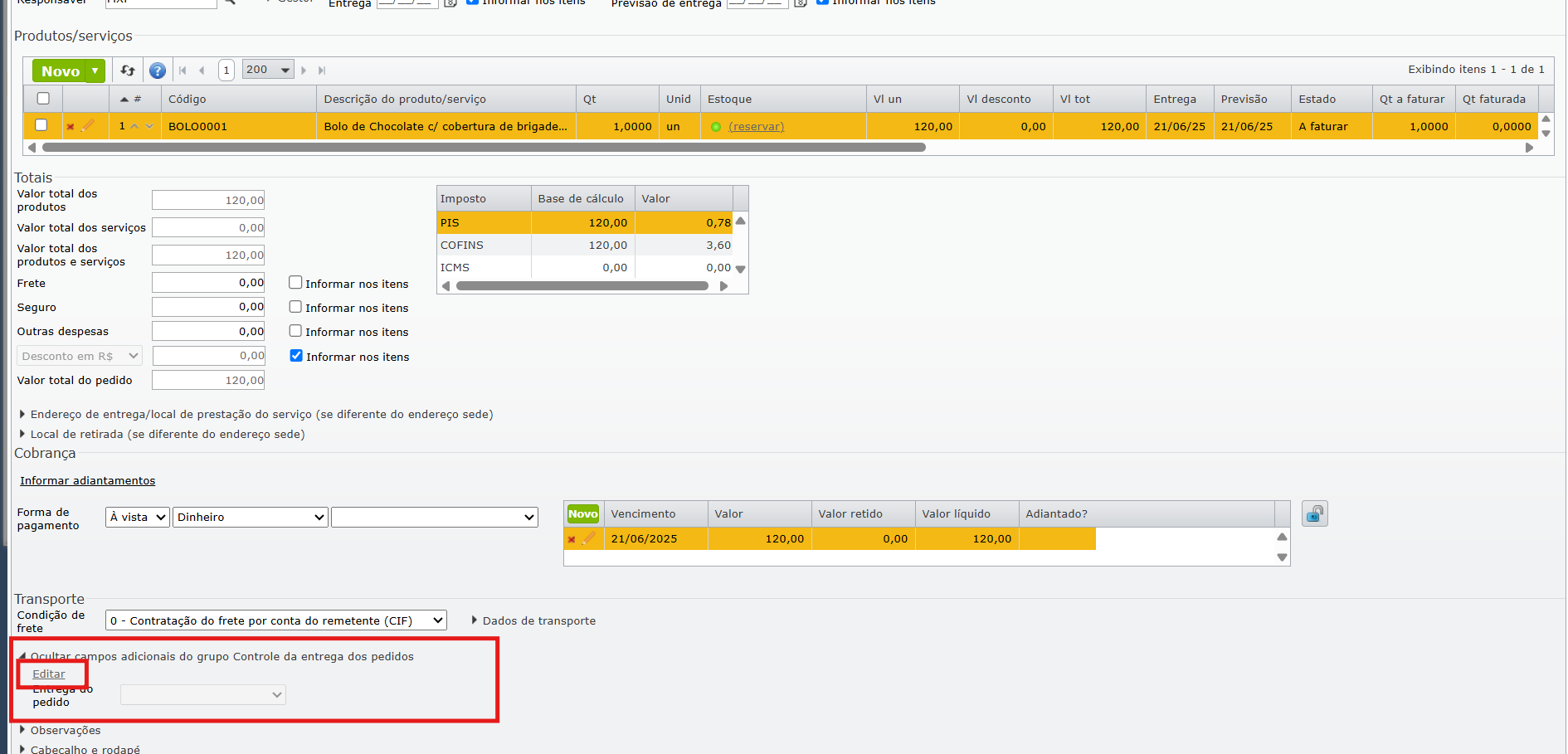
7) Clique no botão verde “Salvar”.
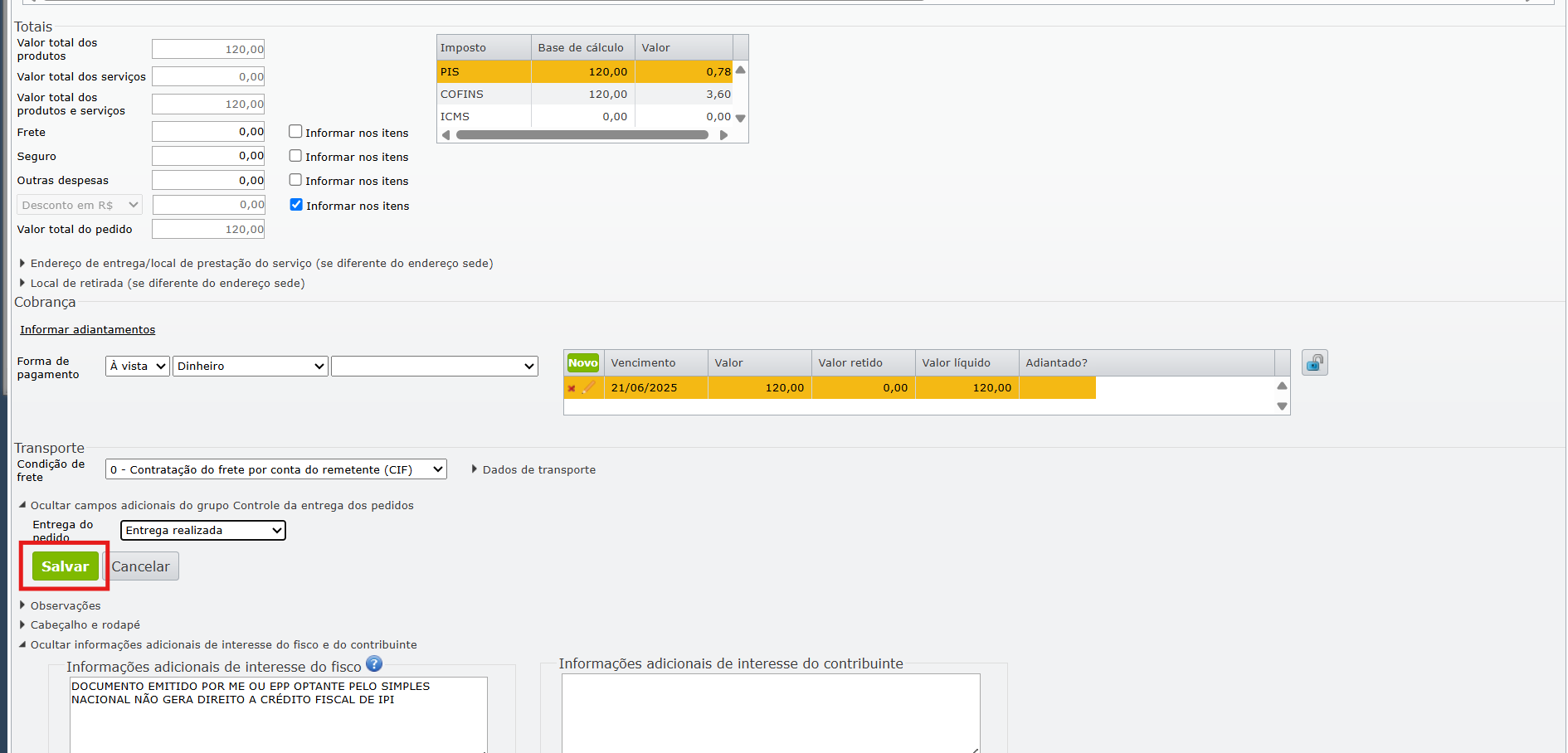
8) Pode-se adicionar à visualização da tela a coluna que mostra o campo adicional.
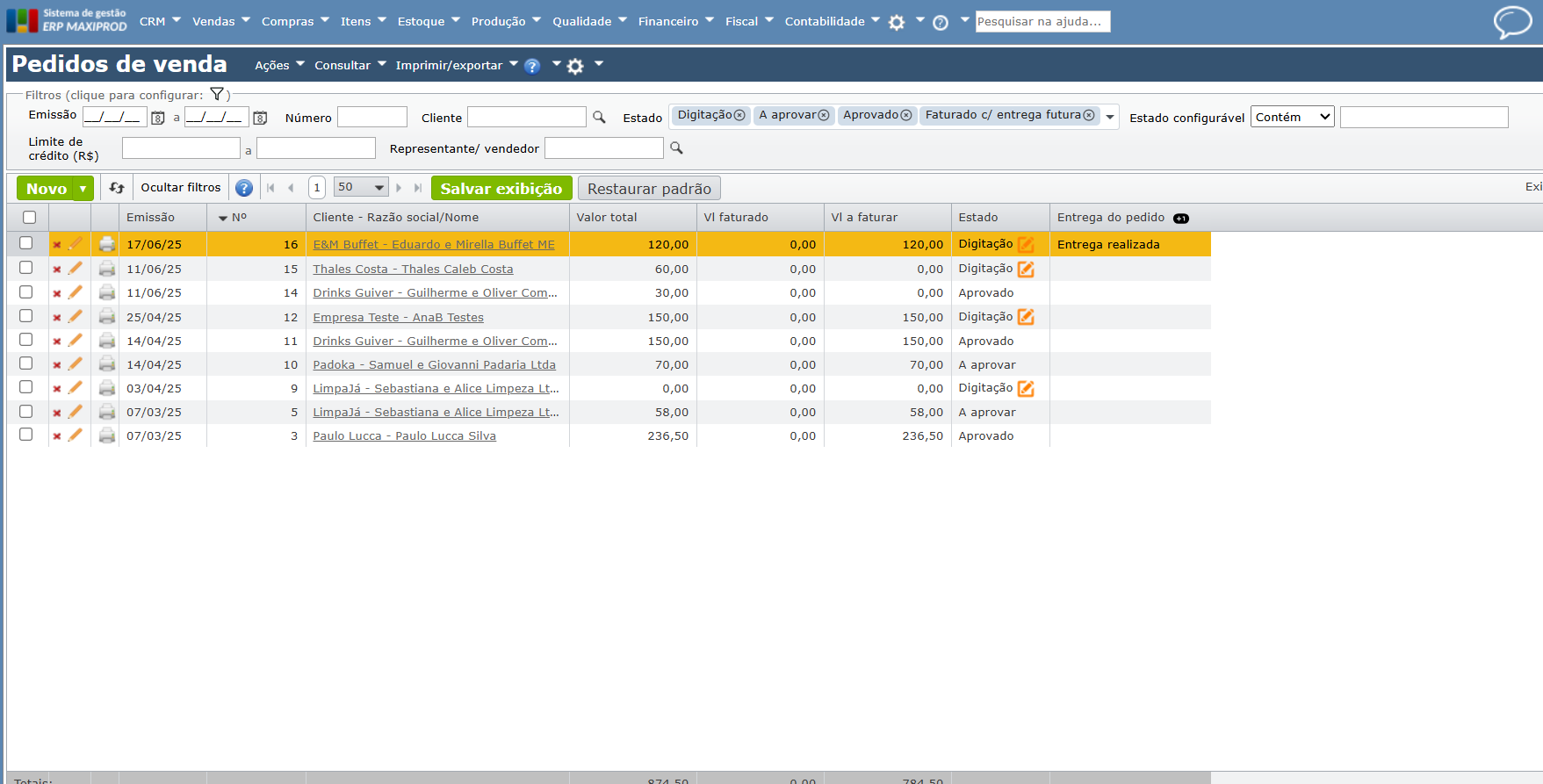
Observação: o campo adicional, diferente do estado configurável, só pode ser editado enquanto o pedido estiver em “Digitação”.
Se ficou alguma dúvida, entre em contato o suporte.
Veja também: